Ohjaa älykästä kotiasi Alexa-sovelluksella Androidille
Vain muutamalla napautuksella voit käyttää Alexa-sovellus Androidille hallita laitteitasi, määrittää ja ohjata ryhmiä, käyttää kohtauksia ja luoda rutiineja, joilla on tietty tarkoitus.
Alexa-sovellus Androidille
Aloitaksesi tarvitset Amazon Alexa -sovelluksen ja vähintään yhden Amazon Echo -laitteen. Jos sinulla ei vielä ole sovellusta, voit ladata sen Google Play Kaupasta tai suoraan Amazonista. Kun olet ladannut ja asentanut sovelluksen, kirjaudu sisään Amazon-tilisi käyttäjätunnuksella ja salasanalla ja asenna Echo-laitteesi.

Voit myös hankkia Amazon Alexa -sovelluksen tai iOS-laitteet osoitteessa iTunes Store. Kun olet ladannut sen, se toimii samalla tavalla kuin Amazon Alexa -sovellus Androidille.
Sitten voit alkaa käyttää Alexaa Androidina älykkään kodin ohjauskeskus, sinun on lisättävä kodin älylaitteita. Voit valita minkä tahansa Alexa-yhteensopivan laitteen, joka voi sisältää älykkäät pistokkeet, älykkäät polttimot, älykkäät kodinkoneet, ja jopa älylaitteita, kuten älykkäät vaa'at tai älykkäät sängyt.
Alexa-laitteiden ohjaaminen Android-puhelimella
Jokaisella laitetyypillä voi olla erilaiset asennusohjeet, joten muista lukea mukana toimitetut ohjeet ennen tämän prosessin aloittamista.
Sinun on ehkä myös otettava käyttöön älykkään kodin taito liittyy laitteen merkkiin, jota haluat ohjata Alexa-sovelluksellasi. Valitse Alexa-sovelluksesta valikko (kolme riviä) sovelluksen aloitusnäytön vasemmasta yläkulmasta. Valitse sitten Taidot ja pelit ja etsi määrittämäsi älylaitteen merkkiä. Vaihtoehtoisesti voit napauttaa Laitteet -kuvaketta Alexa-sovelluksessa ja vieritä alas valitaksesi Älykkään kodin taitosi. Napauta näkyviin tulevalla sivulla Ota Smart Home Skills käyttöön etsi sitten sopiva taito.
Aseta sitten älylaite Android Alexa -sovellukseen seuraavasti:
Avaa Alexa-sovellus Android-laitteellasi.
Napauta Laitteet -kuvake alanavigointipalkin oikeassa reunassa.
-
Napauta sitten + (plus) oikeassa yläkulmassa ja valitse Lisää laite.

A Perustaa näyttöön tulee lisättävän laitteen tyypin valinnat.
Luettelo Suosittuja tuotemerkkejä näytetään. Jos näet luettelossa määrittämäsi laitteen merkin, valitse se. Jos ei, selaa läpi Kaikki laitteet luettelosta, kunnes löydät määritettävän laitteen tyypin. Jos esimerkiksi määrität Wemo Smart Plugin, voit valita joko Wemo kuvake osoitteesta Suosittuja tuotemerkkejä tai voit selata luetteloa Kaikki laitteet listaa ja valitse Pistoke.
-
Ohjeet voivat vaihdella hieman riippuen siitä, miten valitset määritettävän laitteen:
- Jos valitset suositun tuotemerkin: Sinut ohjataan suoraan Alexan ohjeisiin kyseisen tuotemerkin määrittämiseksi.
- Jos valitset laitetyypin Kaikki laitteet -kohdasta: Sen jälkeen sinua pyydetään valitsemaan määritettävän laitteen merkki.
Jos laitteesi ei näy Kaikki laitteet luettelosta, sinun on ehkä otettava käyttöön Alexa-taito sitä varten. Jos et löydä taitoa käyttämällesi tuotemerkkituotteelle, Amazon Alexa ei tue sitä, etkä välttämättä pysty käyttämään sitä.
-
Suorita älylaitteesi asetukset loppuun noudattamalla näytön ohjeita. Ohjeet vaihtelevat laitteen mukaan, joten muista lukea ne kaikki huolellisesti ennen asennus- ja pariliitosprosessia.
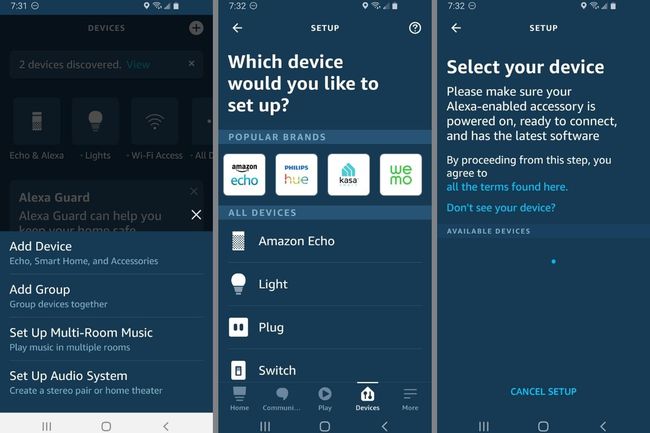
Kun olet asettanut älykkään kodin laitteen käyttöön Alexa-sovelluksessasi, voit ohjata sitä Android-laitteeltasi samalla tavalla kuin Amazon Echo-, Echo Dot-, Echo Show- tai muusta Echo-laitteesta.
Kuinka luoda Alexa-ryhmiä ja hallita niitä Amazon Mobile App -sovelluksella
Kun olet määrittänyt muutaman älykodin laitteen, voit alkaa luoda ryhmiä niiden kanssa. A ryhmä on kokoelma älykkään kodin laitteita, joilla on yhteinen käyttö. Jotkut ihmiset esimerkiksi määrittävät kaikki älykodin laitteet huoneessa ryhmäksi. Voit myös määrittää kaikki tietyntyyppiset älykodin laitteet ryhmäksi, kuten valot, pistokkeet tai kodinkoneet.
Ryhmän lisääminen Android Alexa -sovelluksesta alkaa samalla tavalla kuin laitteen lisääminen: napauta Laitteet kuvake > + (plus) > Lisää ryhmä. Sitten:
Luo Mukautettu nimi ryhmällesi tai valitse luettelosta Yleiset nimet valitse sitten Seuraava.
-
Käytössä Määritä ryhmä -sivulla valitse Alexa-laite, joka toimii ryhmän pääohjaimena Alexa-yhteensopivat laitteet. Voit valita useamman kuin yhden laitteen, jos haluat hallita ryhmiäsi useilta laitteilta.

Seuraavaksi luettelostasi Laitteet Valitse samalla sivulla laitteet, jotka haluat sisällyttää ryhmään.
Sitten, jos sinulla on sellainen kohtauksia (lisätietoja alla), valitse kohtaus, jota haluat käyttää ryhmään.
Kun olet tehnyt valinnat, napauta Tallentaa.
-
Sinut palautetaan pääsivullesi Laitteet -sivulle, ja uuden ryhmän pitäisi näkyä sinun alla ryhmät lista.

Voit nyt ohjata kaikkia kyseisen ryhmän laitteita tai kohtauksia yhdellä napautuksella tai äänikomennolla.
Kuinka määrittää kohtauksia Alexa-sovelluksella Android-laitteellasi
Yksi yleinen väärinkäsitys Amazon Alexan kanssa on, että voit luoda älykkään kodin kohtauksen Alexa-sovelluksella. Itse asiassa kohtaukset luodaan älylaitteiden valmistajien sovellusten kautta. Esimerkiksi älykäs valaistustuote, kuten Philips Hue polttimot saattaa tuoda kohtauksia saataville Philips Hue -kumppanisovelluksen kautta, mutta et voi luoda kohtausta erityisesti älylaitteelle Alexa-sovelluksessa.
Kun kohtaukset on otettu käyttöön älykkään tuotteen valmistajan sovelluksen kautta, ne näkyvät, kun määrität Alexa-ryhmiä. Voit sitten ohjata näitä sovelluksia Alexa-laitteeltasi tai käyttämällä Alexa-sovellusta Androidille.
Rutiinien määrittäminen Alexa-sovelluksella Android-laitteellasi
Mitä ihmiset todennäköisimmin etsivät, kun he haluavat luoda näyttämön kodin älylaitteilleen, on a rutiini. Rutiini on ryhmä ohjaimia, jotka kaikki laukeavat käyttämällä yhtä Alexa-komentoa. Jos esimerkiksi sanot "Alexa, hyvää huomenta", kahvinkeittimen käynnistysrutiini saattaa käynnistyä, käynnistä keittiön valot (puolittain kirkkaudella älyvalaistukseen liittyvän kohtauksen mukaan) ja toistaaksesi Daily-peliäsi Tiedotustilaisuus.
Rutiinin määrittäminen Alexa-sovelluksella Androidille:
Napauta kolmea palkkia missä tahansa sovelluksen näytössä valikosta valitse oikeasta alakulmasta Rutiinit.
Käytössä Rutiinit näyttöä, napauta + (plus) oikeassa yläkulmassa.
-
Käytössä Uusi rutiini sivua, napauta + (plus) vieressä Kun tämä tapahtuu asettaaksesi olosuhteet, joissa rutiini käynnistyy. Sinulla on kolme vaihtoehtoa:
- Ääni: Tämä avaa Kun sanot näyttö, jossa voit määrittää lauseen (joka alkaa sanalla "Alexa,..."), joka käynnistää rutiinin.
- Ajoittaa: Tämän avulla voit asettaa tietyn kellonajan rutiinille ja valita, milloin rutiini toistuu.
- Laite: Tällä asetuksella voit määrittää, että kun tuettu laite otetaan käyttöön tai käynnistetään, tapahtuu ennalta määritetty rutiini. Jos esimerkiksi sanot "Alexa, laita televisio päälle", rutiini laukaisee huoneen valojen himmentämisen ja muuttaa ympäristösäädöt 68 asteeseen.
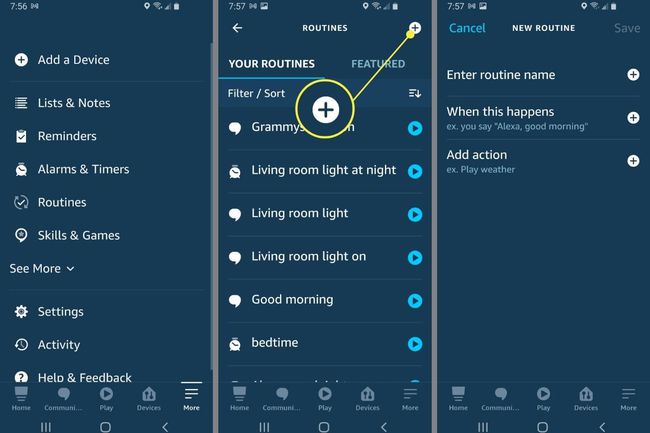
Kun olet asettanut ehdot, jotka haluat käynnistää rutiinin, napauta sitten Tallentaa.
Olet palannut Uusi rutiini näyttö. Valitse + (plus) vieressä Lisää toiminto.
-
The Lisää uusi näyttöön tulee yhdeksän vaihtoehtoa, joita voit hallita:
- Alexa sanoo: Luo tai valitse lause, jolla haluat Alexan vastaavan rutiinin käynnistyessä.
- Äänenhallinta: Säädä vastaanottamasi Alexa-laitteen äänenvoimakkuutta.
- Kalenteri: Pyydä Alexaa lukemaan esityslistasi Tänään, Huomenna tai Seuraava Tapahtuma.
- Viestit: Vastaanota ilmoitus Alexa-sovelluksessa tai pyydä Alexaa tekemään mukautettu ilmoitus.
- Musiikki: Valitse kappale, artisti tai soittolista Alexa pelaamaan.
- Uutiset: Pyydä Alexaa toistamaan uutiset Flash Briefingistäsi.
- Älykoti: Anna Alexan ohjata älylaitetta tai älylaitteiden ryhmää.
- Liikenne: Pyydä Alexaa raportoimaan työmatkasi liikenteestä.
- Sää: Pyydä Alexaa raportoimaan alueesi sää.
Lisää toiminnot, jotka haluat tapahtuvan, kun käynnistät rutiinin.
Jokaisen lisäämäsi toiminnon jälkeen palaat kohtaan Uusi rutiini näyttö. Lisää vaihtoehtoja napsauttamalla + (plus) vieressä Lisää toiminto.
Aina kun lisäät toiminnon, se sijoitetaan luettelon yläosaan. Järjestä toiminnot haluamassasi järjestyksessä (esimerkiksi kuulla liikennettä ennen kuin Alexa käskee hyvää päivää) pidä toimintoa painettuna, kunnes se irtoaa luettelosta, ja vedä se sitten haluamaasi paikkaan luettelossa laukeaa.
Lopuksi päällä Uusi rutiini näyttö, otsikon alla From napauta alaspäin osoittava nuoli valitaksesi, mistä laitteesta haluat Alexan vastaavan. Oletuksena Alexa vastaa osoitteesta Laite, jolle puhut.
Kun olet tehnyt valintasi ja palannut Uusi rutiini näyttö, napauta Luoda. Sinun pitäisi nähdä vahvistusviesti, että rutiini on luotu ja voi kestää jopa minuutin ennen kuin se aktivoituu.
Kun olet luonut ensimmäisen Alexa-rutiinisi, haluat todennäköisesti luoda muita. Ne ovat aika siistejä käyttää. Voit luoda niin monta rutiinia kuin haluat, ja Alexalla voi jopa olla suositeltuja rutiineja, joita voit kokeilla. Älä huoli. Jos luot rutiinin, josta ei ole hyötyä, voit muokata sitä siirtymällä kohtaan Rutiinit sivu. Napauta rutiinia, jota haluat muokata, ja tee sitten muutokset samalla tavalla kuin yllä. Voit myös napauttaa vieressä olevaa kytkintä Käytössä Voit poistaa rutiinin käytöstä tai jos et enää käytä sitä, napauta rutiinisivun oikeassa yläkulmassa olevaa kolmen pisteen valikkoa ja valitse Poista rutiini.
